Cos'è un i-touch su un iPhone? Tecnologia Touch ID: cos'è e perché non funziona: spiegazioni dettagliate. Funzione non funzionante: funzionamento difettoso o improprio
Come sapete, i nuovi dispositivi mobili Apple sono dotati di scanner di impronte digitali. Questo dispositivo è apparso per la prima volta nell'iPad Mini 3 e nell'iPad Air 2, nonché negli smartphone di quinta generazione dell'azienda. Allo stesso tempo, la configurazione del Touch ID presenta alcune sottigliezze importanti, quindi molti utenti di tablet Apple potrebbero avere difficoltà a utilizzare lo scanner.
Cosa devi sapere sul Touch ID
Ci sono diversi punti principali che ogni proprietario di iPad che decide di utilizzare uno scanner di impronte digitali deve sapere:
- Touch ID è disabilitato quando riavvii il dispositivo, quindi devi inserire un codice di sblocco per utilizzare il tablet. Dovrai anche inserire la password di sblocco se sono trascorse più di 48 ore dall'ultimo utilizzo del gadget.
- Prima di utilizzare questa tecnologia per effettuare acquisti online, come ad esempio sull'App Store, dovrai inserire una volta la password del tuo ID Apple.
- A volte lo scanner potrebbe non funzionare. Le cause di questo problema possono essere vari fattori: dall'errata impostazione della funzione, alla polvere o all'errata posizione del dito sul tasto “Home”.
- La velocità di sblocco dell'iPad dipende dal numero di impronte digitali nel database Touch ID. Oggi il loro numero è limitato a cinque, il che è abbastanza per consentire a tutta la famiglia di utilizzare comodamente un tablet Apple.
Tra l'altro è importante capire che questa tecnologia non sostituisce la password di sblocco del dispositivo, ma si limita a integrarla, rendendo più sicuro l'utilizzo del gadget. Se necessario, Touch ID può essere disattivato in qualsiasi momento.
Attiva TouchID

Per attivare lo scanner delle impronte digitali, è necessario eseguire una serie di passaggi abbastanza semplici:
- Vai su "Configurazione - Touch ID e password". Per accedere al menu dovrai inserire la password del tuo iPad.
- Vai alla sezione “Impronte digitali” e fai clic sul pulsante “Aggiungi”.
- Posiziona il pollice sul pulsante Home e tienilo premuto (non premere) finché non vibra brevemente. Impossibile non sentirlo con il dito. È necessario tenere il dito sul pulsante in modo naturale, ovvero esattamente come quando si preme normalmente il pulsante.
- Fai un'altra scansione delle impronte digitali.
Se necessario è possibile assegnare un nome al dito scansionato. Questo viene fatto per rendere il tablet più facile da usare per più utenti.
impostazioni di base

Ci sono solo due elementi nel menu delle impostazioni Touch ID. La prima voce è “Sblocca iPad”, abilitazione che attiva lo sblocco del dispositivo tramite impronta digitale. Il secondo è “iTunes Store e App Store”. Questa voce deve essere abilitata se l'utente intende effettuare acquisti in questi negozi online utilizzando l'impronta digitale.
Touch ID nelle app

A partire dall'ottava generazione di iOS, agli sviluppatori di app è stata data la possibilità di implementare la possibilità di sbloccare le proprie app utilizzando uno scanner di impronte digitali. Pertanto, molti sviluppatori di programmi popolari per iOS hanno implementato questa funzione. Tra questi ci sono l'agenda DayOne, il file manager gratuito Documents e altri.
L'utilizzo di tale funzione è una questione personale per ciascun utente. Tuttavia, vale la pena ricordare che lo sblocco sia dell'iPad stesso che dei programmi tramite Touch ID richiede molto meno tempo rispetto all'inserimento di una password. Inoltre, è molto conveniente.
La configurazione di Touch ID non riesce o non viene completata dopo l'aggiornamento di iOS? Questa guida contiene i problemi più comuni relativi al Touch ID e le relative soluzioni per aiutarti.
Se i problemi con Touch ID si sono verificati immediatamente dopo l'aggiornamento a una nuova versione di iOS, potrebbe essere necessario ripristinare la versione. Finché ne hai la possibilità, rimani con il problema fino alla pubblicazione del prossimo aggiornamento. Abbiamo visto che alcuni aggiornamenti iOS introducono bug e quelli successivi lo risolvono.
Anche se può sembrare un problema con Touch ID, c'è un motivo per cui il tuo iPhone richiede un passcode più spesso dopo l'aggiornamento. Se non utilizzi il codice di accesso da sei giorni e non inserisci Touch ID per sbloccare il telefono entro otto ore, ti verrà richiesto di inserire il codice di accesso. Questa è una politica Apple ed è per la tua sicurezza.
Come risolvere il problema dell'impossibilità di attivare Touch ID su iPhone?
Sia che le impostazioni del tuo Touch ID non siano state configurate correttamente all'inizio, sia che pensi che stiano diventando inaffidabili nel tempo, ci sono tutti i tipi di motivi per cui Touch ID sul tuo iPhone o iPad potrebbe non essere in grado di riconoscere la tua impronta digitale così come usato, o come dovrebbe. . A volte in questi casi è meglio ricominciare da capo.
Sblocca il tuo iPhone o iPad e configura nuovamente Touch ID per risolvere la maggior parte dei problemi. Prima di farlo, assicurati che non ci sia sporco o sudore sul sensore Touch ID e asciugati le mani.
Passaggio 1: Impostazioni → Scorri verso il basso e tocca Touch ID e password.
Passaggio 2: quindi inserisci la password e disattiva le funzionalità di sblocco iPhone e iTunes e App Store.

Passaggio 3: premi il pulsante Home per tornare alla schermata Home, quindi riavvia il tuo iPhone premendo il pulsante di spegnimento.

Passaggio 4: Impostazioni → Scorri verso il basso e tocca Touch ID e password. Inserisci la tua password.
Passaggio 5: attiva le funzionalità di sblocco iPhone e iTunes e App Store.

Se non riesci a completare la configurazione del Touch iD utilizzando il metodo sopra, abilita la funzione "Apri con un dito". Per fare ciò, seguire i passaggi seguenti:
Passaggio 1. Vai su Impostazioni → Generale.

Passaggio 2: fare clic su Accessibilità.

Passaggio 3: seleziona Casa. 
Passaggio 4: attiva "Apri con un dito".
Successivamente, riavvia il telefono e controlla se l'errore "Impossibile completare la configurazione del Touch ID" è stato corretto.
Ricalibrazione del sensore Touch ID
Il modo più semplice per correggere gli errori Touch ID è ricreare la tua impronta digitale sul tuo iPhone. Gli aggiornamenti iOS hanno svolto molto lavoro nell'ultimo anno, risolvendo la maggior parte degli errori Touch ID, incluso "Impossibile completare la configurazione Touch ID", e sono stati apportati miglioramenti generali alle prestazioni su iOS 8 e versioni successive.
Ciò può essere utile se le tue impronte digitali sono cambiate leggermente negli ultimi mesi a causa dell'usura, della pelle secca, ecc. Per fare ciò è necessario seguire questi semplici passaggi:
Passaggio 1: avvia l'app Impostazioni e apri Touch ID e passcode, inserisci la password quando richiesto.

Passaggio 2: seleziona l'impronta digitale con cui riscontri problemi, quindi fai clic sul pulsante Rimuovi impronta digitale.

Passaggio 3. Fare clic sul pulsante "Aggiungi impronta digitale..." per avviare la nuova scansione del dito rimosso. 
Passaggio 4: posiziona il dito sul sensore Touch ID in diversi modi: da destra a sinistra, dall'alto verso il basso e da un lato all'altro, finché l'icona dell'impronta digitale non sarà completamente colorata.

Passaggio 5: quando ti viene chiesto di regolare la presa, scansiona i bordi del dito fino a quando l'icona dell'impronta digitale non sarà completamente colorata.
Nota: scansiona la parte anteriore, posteriore e laterale di questo dito nel modo in cui pensi di applicarlo per sbloccarlo se la presa non è la più comoda.
Passaggio 6: fare clic sul pulsante Continua una volta completato il processo per salvare l'impronta digitale. 
Blocca il tuo dispositivo e assicurati che l'impronta digitale funzioni; Congratulazioni se tutto ha funzionato! In caso contrario, riavvia il dispositivo seguendo le istruzioni seguenti e controlla se il problema è stato risolto.
Forza il riavvio del dispositivo
L'opzione successiva è un riavvio forzato. Tieni premuti contemporaneamente i pulsanti di accensione e Home per circa 10 secondi e rilasciali quando vedi il logo Apple. Queste istruzioni sono destinate ai possessori di iPhone 6 e modelli precedenti.
Per i possessori di iPhone 7 e 7 Plus, è necessario tenere premuti i pulsanti "Accensione" e "Volume giù" e per i nuovi telefoni iPhone X. Innanzitutto, premi volume su, quindi volume giù e tieni premuto il pulsante "Accensione" per 10 secondi. Altrimenti il procedimento è lo stesso.

Dopo il riavvio, l'impronta digitale dovrebbe funzionare correttamente.
Se dopo aver seguito questi passaggi per ricalibrare Touch ID, non riesci ancora a sbloccare il tuo dispositivo iOS con l'impronta digitale, potrebbe esserci qualcos'altro in gioco oltre ai bug di iOS. Segui questi passaggi per la risoluzione dei problemi:
Pulisci il sensore Touch ID con un panno in microfibra per rimuovere impronte e sporco.
Usa un altro dito; Forse il dito che stai cercando di utilizzare non ha un'impronta chiaramente visibile.
Nota: secondo le recensioni, molti possessori di iPhone hanno riscontrato il problema "Impossibile completare la configurazione del Touch iD". Il supporto ufficiale Apple dice che si tratta di un problema hardware e che dovresti sostituire il pulsante Home (o schermo + pulsante Home) o l'intero telefono.
Conclusione
Se il problema Touch ID continua a affliggere il tuo dispositivo, dovresti attendere il prossimo aggiornamento iOS o contattare Apple per assistenza. Inoltre, se il tuo iPhone è ancora in garanzia, contatta un servizio ufficiale Apple.
Quale password può essere definita la più affidabile e allo stesso tempo costantemente accessibile al proprietario dell'apparecchiatura? Impronta digitale. Il nuovo Touch ID utilizza un sensore di impronte digitali come mezzo di identificazione. Questo metodo ti consente di connetterti rapidamente a un altro dispositivo Apple e allo stesso tempo avere fiducia nella sicurezza dei dati archiviati.
Naturalmente sorge immediatamente la domanda: Touch ID: che cos'è? Il dispositivo in sé, la tecnologia o, in generale, il modello del telefono? Apple Touch ID è una tecnologia che prevede l'uso di un sensore in grado di riconoscere il modello unico dell'impronta digitale dell'utente. Il processo di sblocco è semplice: basta posizionare il dito sul pulsante Home. Il sensore installato legge i dati ricevuti da qualsiasi angolazione e in qualsiasi modo sia posizionato l'iPad.

Il pulsante di sblocco dell'iPad mini 3 è realizzato in vetro zaffiro, racchiuso in un anello in acciaio inossidabile. Ogni parte: l'anello rileva il tocco e la parte in vetro trasmette i dati dell'impronta digitale al sensore. Il programma di lettura esegue un'analisi comparativa e segnala la conformità. È interessante notare che il sensore Touch ID esegue l'intera operazione in una frazione di secondo.
Vantaggi della tecnologia:
- Velocità di risposta e numero minimo di operazioni richieste.
- Sicurezza delle informazioni riservate (grazie all'architettura specifica del processore A7).
- Sicurezza delle informazioni dell'utente (la password e l'impronta digitale utilizzate non possono essere copiate o trasferite in alcun modo e non sono inoltre disponibili al sistema operativo e alle applicazioni).
- Autorizzazione nelle applicazioni (la tecnologia Touch ID è già integrata per semplificare il processo di conferma delle azioni o di firma).
- Utilizzando un'impronta digitale, puoi confermare l'acquisto e iTunes: l'utilizzo della tecnologia Touch ID eliminerà la necessità di inserire dati di pagamento e password.
Come abilitare e configurare Touch ID?
Purtroppo non è ancora possibile mettere un solo segno di spunta per implementare le funzioni della tecnologia. Quindi sorge una domanda logica: come abilitare Touch ID?

Configurazione iniziale
Prima di tutto, dovresti occuparti della configurazione iniziale. Lei :
- Prima di iniziare il processo, pulire accuratamente il pulsante e le dita.
- Inserisci una password di quattro cifre da te creata, che il programma utilizzerà senza riconoscere l'impronta digitale (la richiesta è possibile anche dopo un riavvio, due giorni dopo l'ultimo sblocco del dispositivo, o per accedere alle funzioni).
- Impugnando il dispositivo come se si premesse normalmente “Home”, posizionare il dito sul pulsante (basta un tocco leggero) e tenerlo premuto finché non si avverte una leggera vibrazione o finché il sistema non segnala che è possibile rimuovere il dito.
- Una volta completato il riconoscimento iniziale, il sistema chiede di modificare la posizione del pad: ciò è necessario per completare la scansione. Ora devi attaccare i bordi del polpastrello.
Se il dispositivo è attivato, la configurazione iniziale può essere effettuata tramite il menu principale: andando su “Impostazioni”, selezionare “Touch ID e password”, quindi “Impronte digitali”. Il sistema stesso offrirà di seguire il processo di registrazione descritto e le impronte digitali.
Metodi di attivazione
Se non riesci a configurare Touch ID, è possibile utilizzare il sensore per gli acquisti e l'inserimento della password. Per sbloccare un iPhone utilizzando la tecnologia, è sufficiente riattivarlo dalla modalità di sospensione premendo i pulsanti "Accensione" o "Home", quindi posizionare il dito sul pulsante "Home". Per utilizzare il sensore come identificatore dell'account è necessario accedere alla sezione delle impostazioni, quindi selezionare “Touch ID e password” e attivare “iTunes Store, App Store”. Durante il download dei contenuti, il sistema ti informerà che hai bisogno di un'impronta digitale sul tuo iPad o altro dispositivo.

L'autorizzazione all'utilizzo dello scanner viene attivata separatamente, nelle impostazioni. Di seguito sono riportati i relativi Passaggi per attivare Touch ID su iPhone 5s, iPhone 6 Plus con iOS 8 e iPhone 6 nell'app 1Password gratuita aggiornata:
- Apri "Impostazioni" (scheda situata nel pannello inferiore del programma).
- Seleziona la sezione “Sicurezza”.
- Scorri fino alla scheda con il nome della tecnologia.
- Spostare l'interruttore a levetta in posizione "On".
Adesso è possibile accedere al programma premendo per un secondo il polpastrello del dito contro il sensore!
Funzione non funzionante: funzionamento difettoso o improprio?
Indubbiamente, ma cosa dovresti fare se Touch ID smette di funzionare o non funziona inizialmente? Potrebbero esserci diversi motivi per questo:
- Motivi domestici (copertura incompleta del pulsante con la punta del dito, contaminazione del sensore e anche altri). Va notato che la maggior parte dei reclami relativi al mancato funzionamento del Touch ID rientrano proprio in questa e nella categoria successiva.
- Solo un problema tecnico nel programma di riconoscimento. In questo caso è meglio registrare un'impronta digitale diversa.
- Sfortunatamente esiste un'opzione come il matrimonio. Un indicatore di tale situazione è la mancanza di effetto del riavvio del dispositivo e di un errore di scansione. Inoltre, non importa se il difetto è stato commesso in fase di produzione o da un venditore disonesto che ha assemblato un iPhone su due senza tenere conto del legame del sensore Touch ID al “suo” processore, il telefono avrà comunque da portare in un centro assistenza.
Con la personalizzazione delle funzionalità, le funzioni di ciascuna applicazione sono più che coperte dalla comodità, dalla velocità di funzionamento e dall'ottimizzazione dei processi di acquisto. Anche se non è da escludere la possibilità di un matrimonio che potrebbe portare problemi.
Apple offre agli utenti della sua tecnologia un gran numero di funzioni progettate per garantire la completa sicurezza e proteggere il dispositivo da persone non autorizzate. Uno di questi componenti aggiuntivi è Touch ID.
Cos'è il TouchID
Touch ID è una password che può essere impostata per sbloccare il dispositivo o accedere a determinate applicazioni. A differenza delle password precedenti, che erano una combinazione di numeri o un carattere chiave, Touch ID controlla le impronte digitali della persona che tenta di sbloccare il telefono o il tablet e le confronta con le impronte digitali archiviate nella memoria del dispositivo. Se corrispondono, lo sblocco ha avuto successo, ma se Touch ID sospetta che stiano tentando di hackerare il dispositivo, entrerà in modalità di blocco. L'utente ha tre tentativi per dimostrare la propria identità utilizzando impronte digitali univoche.
Il vantaggio di questa tecnologia è che è il modo più affidabile per bloccare l'accesso al tuo dispositivo o a singoli programmi. Se un telefono o un tablet viene rubato, sarà molto difficile per un utente malintenzionato rimuoverlo dallo stato bloccato.
Touch ID è apparso per la prima volta su iPhone 5S ed è presente su tutti i modelli di telefono successivi. Questa tecnologia è disponibile anche su iPad Air 2 e iPad mini 3.
Come abilitare, disabilitare e configurare Touch ID su iPhone
Prima di attivare Touch ID, si consiglia di riavviare il dispositivo, chiudere tutte le applicazioni e lavarsi le mani, poiché alla prima accensione sarà necessario aggiungere le impronte digitali e, se non sono chiare, potresti avere problemi con lo sblocco del dispositivo in futuro.
- Apri l'applicazione Impostazioni.
- Vai alla sezione “Touch ID e passcode”.
- Fare clic sul pulsante "Aggiungi impronta digitale". Sullo schermo del dispositivo verranno visualizzate istruzioni dettagliate per l'aggiunta di un'impronta digitale. Sarà necessario applicare più volte il dito, alzandolo e abbassandolo al momento opportuno. Tieni il dispositivo come lo tieni normalmente. Non posizionare il dito dritto o con una certa angolazione; posizionalo sul pulsante Home nel modo in cui lo posizioni più spesso durante l'uso quotidiano.
- Se ritieni che l'impronta digitale sia imprecisa, trovala nel blocco "Impronte digitali" e scorrila da destra a sinistra. Apparirà un pulsante "Elimina", su cui è necessario fare clic per cancellare l'impronta digitale.
- È possibile fare clic sul nome dell'impronta digitale risultante per assegnare qualsiasi altro nome.
- Ora attiviamo la funzione “Sblocca iPhone” se desideri che il dispositivo si sblocchi solo dopo averlo toccato con il dito.
- Attiva la funzione "iTunes Store, App Store" se desideri che venga richiesta la tua impronta digitale quando entri nello store.
- Se desideri disattivare la tecnologia Touch ID sul tuo dispositivo, disattiva le due funzionalità sopra.
Cosa fare se una funzione smette di funzionare o si blocca
Alcuni utenti riscontrano problemi immediatamente dopo aver attivato Touch ID, mentre altri riscontrano problemi dopo alcuni giorni o mesi. Il problema potrebbe essere il seguente: Touch ID non funziona, ha smesso di funzionare, non funziona la prima volta, non funziona correttamente. Per eliminare tutti i problemi di cui sopra, è necessario effettuare le seguenti operazioni:
- Riavvia il dispositivo premendo contemporaneamente i pulsanti Blocco e Home per 8-10 secondi.
- Apri l'app Impostazioni.
- Vai alla sezione Touch ID e passcode.
- Elimina eventuali stampe esistenti. Per fare ciò, fare prima clic sul nome o sul numero dell'impronta digitale.
- Nella scheda che si apre, fai clic sul pulsante “Elimina impronta digitale”. Ripetere questa operazione con tutte le stampe.
- Fare clic sul pulsante Aggiungi impronta digitale. Segui tutte le istruzioni che appaiono sullo schermo del dispositivo: rimuovi e riapplica il dito, appoggia la punta o il centro del dito, ruota e altro. Ripeti questo processo con ciascun dito.
Cosa fare se lo scanner delle impronte digitali non funziona bene - video
Se il ripristino delle impronte digitali non aiuta a risolvere i problemi con Touch ID, è necessario portare il dispositivo presso un centro di assistenza per farsi consigliare da uno specialista qualificato ed eventualmente inviare il dispositivo per la riparazione, poiché molto probabilmente il problema è nell'hardware del telefono o tavoletta. Se hai violato il firmware del tuo dispositivo utilizzando il jailbreak, questo potrebbe essere il motivo. Inoltre, il motivo potrebbe risiedere nella versione IOS; è necessario installare il firmware più recente sul dispositivo affinché Touch ID funzioni correttamente.
 Perché non c'è audio nei video su iPhone?
Perché non c'è audio nei video su iPhone? Tecnologia Touch ID: cos'è e perché non funziona: spiegazioni dettagliate
Tecnologia Touch ID: cos'è e perché non funziona: spiegazioni dettagliate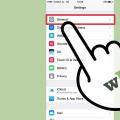 iPhone non capovolge l'immagine
iPhone non capovolge l'immagine